Popravek: Chromecast Prime Video ne deluje
Miscellanea / / March 19, 2022
Vgrajeno Chromecast omogoča pretakanje zabave in aplikacij neposredno na televizor ali zvočnike iz pametnega telefona, tablice ali prenosnika. Vendar pa Chromecast z Google TV omogoča gledanje priljubljenih oddaj v kakovosti do 4K HDR.
Poleg tega bo prikazal vse o vaših osebnih priporočilih na podlagi vaših naročnin – vse na enem mestu. Z uporabo Chromecasta lahko gledate, kar želite, pri čemer vam ne bo treba preklapljati med različnimi aplikacijami. Toda na žalost po nedavni posodobitvi vdelane programske opreme Amazon Prime Video ne deluje na Chromecastu.
Razvijalci še vedno raziskujejo to težavo in poskušajo najti razloge, zakaj Chromecast Prime Video ne deluje. Vendar imamo za vas nekaj, kar vam bo zagotovo pomagalo odpraviti to težavo. Zato, če ste tudi vi prizadeti s to napako, upoštevajte ta navodila.

Vsebina strani
-
Kako popraviti Chromecast Prime Video, ki ne deluje
- Popravek 1: znova zaženite napravo
- Popravek 2: Preverite Prime Video Servers
- Popravek 3: Preverite svojo internetno povezavo
- Popravek 4: Posodobite operacijski sistem svoje naprave
- Popravek 5: Poskrbite, da Chromecast deluje na najnovejši posodobitvi vdelane programske opreme
- Popravek 6: Ponastavite Chromecast
- Popravek 7: Posodobite svojo aplikacijo Amazon Prime
- Popravek 8: Obrnite se na skupino za podporo
Kako popraviti Chromecast Prime Video, ki ne deluje
Na splošno uporabljamo našo najljubšo aplikacijo Prime Video, da si ogledamo nekaj odličnih vsebin v naši napravi. Toda videti tovrstno težavo je za uporabnike, kot sem jaz, res srce parajoča situacija. Torej, če se zaradi te težave ne želite obremenjevati, se prepričajte, da ste izvedli popravke, omenjene spodaj.
Popravek 1: znova zaženite napravo
Ni vam treba skrbeti, saj je možno, da se ta težava pojavi zaradi nekaterih začasnih napak ali napak, ki vaši napravi preprečijo Chromecast Prime Video. Če torej želite rešiti to težavo, morate odstraniti te začasne datoteke z napakami.
Torej, če želite odstraniti te datoteke hroščev, morate znova zagnati napravo, v kateri poskuša predvajati vašo najljubšo vsebino z Amazon Prime Video. Ponovni zagon ne bo samo odstranil teh datotek hroščev, temveč bo vaši napravi omogočil nov začetek za dobro delovanje. Zato je to naše prvo priporočilo in to morate preizkusiti, preden izvedete karkoli, kar smo še omenili v tem priročniku.
Popravek 2: Preverite Prime Video Servers
Ali ste preverili, ali strežniki Prime Video delujejo ali ne? No, zelo redko je, da se Amazonovi strežniki izklopijo, a kljub temu obstaja veliko možnosti, da se njegovi strežniki izklopijo. Zato ga morate preveriti iz DownDetector in preverite, ali se zaradi tega pritožujejo tudi drugi uporabniki. Prav tako ne pozabite pritisniti gumba Imam težave s Prime Video. Tako bodo drugi uporabniki vedeli, da niso edini, ki dobijo to napako.
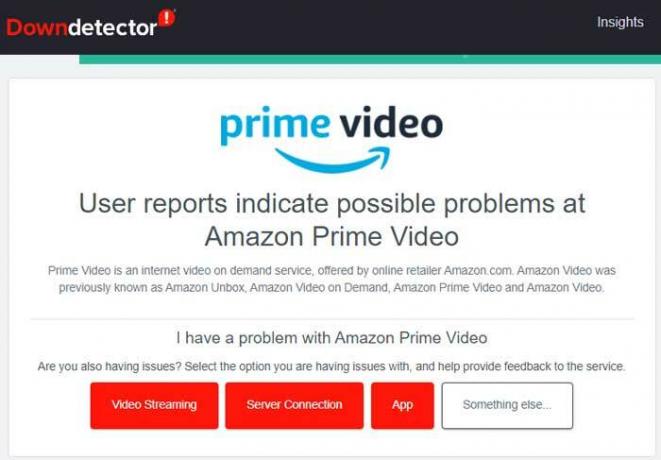
Poleg tega lahko tudi premaknete na Twitter in sledite glavnim videoposnetkom, da dobite vse najnovejše informacije. Svoje uporabnike vedno obveščajo o tekočih težavah svojih storitev, prihajajočih dogodkih, oddajah itd. Po tem bodite pozorni na Twitter za morebitne novice.
Oglasi
Popravek 3: Preverite svojo internetno povezavo

Dobra internetna povezava je zelo pomembna za uporabo Amazon Prime Videos. To je zato, ker se včasih ta vrsta težave pojavi samo zato, ker vaša internetna povezava ne deluje. Prepričajte se tudi, da sta Chromecast in vaša naprava povezana z isto povezavo WiFi. Zato morate preveriti, ali internetna povezava deluje pravilno ali ne.
Če želite to narediti, premaknite miškin kazalec na spletno mesto Ookla Speed Tester in preizkusite svojo hitrost interneta. Medtem, če ugotovite, da hitrost ni ustrezna, najprej to težavo rešite tako, da vklopite usmerjevalnik/modem.
Oglasi
Po tem se po potrebi obrnite na svojega ponudnika internetnih storitev in ga prosite, da vam pomaga odpraviti težavo z internetom. Nato znova povežite Chromecast in napravo s tem omrežjem in poskusite predvajati Prime Video, da preverite, ali Chromecast Prime Video ne deluje, je težava odpravljena ali ne.
Popravek 4: Posodobite operacijski sistem svoje naprave
Na splošno ignoriramo manjše posodobitve operacijskega sistema naše naprave, saj menimo, da to nima nič opraviti z zmogljivostjo. Vendar to ni resnica, saj imajo te manjše posodobitve nekaj dragocenih popravkov, ki jih razvijalci uvedejo, da bi odstranili hrošče in napake. Zato morate preveriti, ali je OS vaše naprave posodobljen ali ne.
Vendar tukaj ne omenjamo korakov, saj je popolnoma odvisno od naprave, ki jo uporabljate. Torej, preverite in če ugotovite, da je na voljo posodobitev OS, se prepričajte, da ste jo namestili v svojo napravo in nato znova preverite, ali je težava s Chromecast Prime Video ne deluje, ali je odpravljena ali ne.
Popravek 5: Poskrbite, da Chromecast deluje na najnovejši posodobitvi vdelane programske opreme
Ali še vedno dobivate napako? No, če je tako, potem obstaja velika verjetnost, da vaš Chromecast deluje na starejši strojni programski opremi, zaradi katere ne uspe Chromecast Prime Video. Zato morate preveriti, ali je za vašo napravo Chromecast na voljo kakšna posodobitev vdelane programske opreme ali ne. Če pa tega ne veste, upoštevajte spodnja navodila:
- Najprej zaženite Aplikacija Google Home na vaši napravi.
- Po tem kliknite na svojo napravo Nastavitve >Podatki o napravi.
- to je to. Zdaj lahko najdete različico vdelane programske opreme Cast v razdelku Tehnične informacije.
Popravek 6: Ponastavite Chromecast
Še vedno nimate sreče? No, obstajajo možnosti, da vaš Chromecast glavni videoposnetek ne deluje zaradi nekaterih tehničnih napak. Zato vam svetujemo, da ponastavite svoj Chromecast, saj je veliko uporabnikov že poročalo, da jim je to pomagalo rešiti to vrsto težave. Torej morate to preizkusiti z naslednjimi koraki:
- Najprej vzemite napravo Chromecast in na njej poiščite gumb za ponastavitev.
- Nato ga pritisnite in držite 10 sekund, dokler LED ne preneha utripati.

- to je to. Zdaj ste ponastavili svoj Chromecast in težava bo verjetno odpravljena.
Popravek 7: Posodobite svojo aplikacijo Amazon Prime
Obstaja tudi možnost, da vaša aplikacija Amazon Prime Video morda ne bo posodobljena, zaradi česar naletite na to težavo. Zato vam svetujemo, da posodobite aplikacijo Amazon Prime Video na vaši napravi in jo nato poskusite Chromecast v svoji napravi. Imamo veliko primerov, ko se uporabnikom zdi ta popravek koristen. Torej morate tudi to preizkusiti.
Preberite tudi: Popravite medpomnjenje in zatikanje Google Chromecasta
Popravek 8: Obrnite se na skupino za podporo
Če vas še vedno moti, ker Chromecast Prime Video ne deluje, potem je možno, da se na vašem Chromecastu pojavlja kakšna resna težava, zaradi katere dobite ta težava. Zato predlagamo, da se obrnete na uradno skupino za podporo za Chromecast in jih povprašate o tej težavi. Po preučitvi tega vprašanja vam bodo zagotovo pomagali.
Torej, to je to, kako odpraviti težavo, da Chromecast Prime Video ne deluje. Upamo, da vam je ta članek pomagal. Če pa še vedno dvomite, uporabite naš razdelek za komentarje in nam to sporočite. Potrudili se bomo po najboljših močeh, da vam pomagamo.



